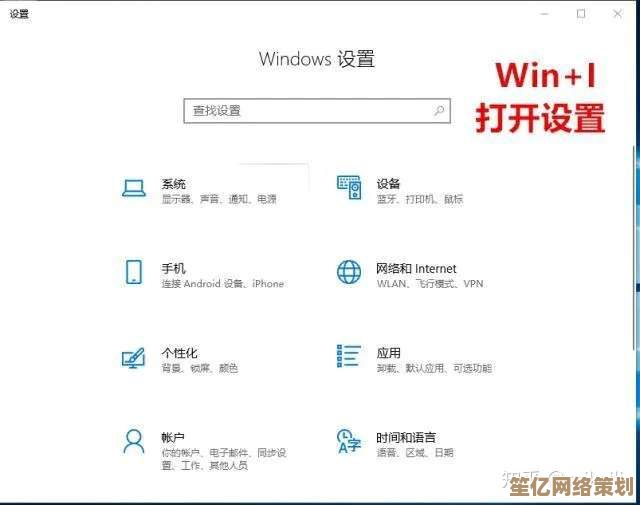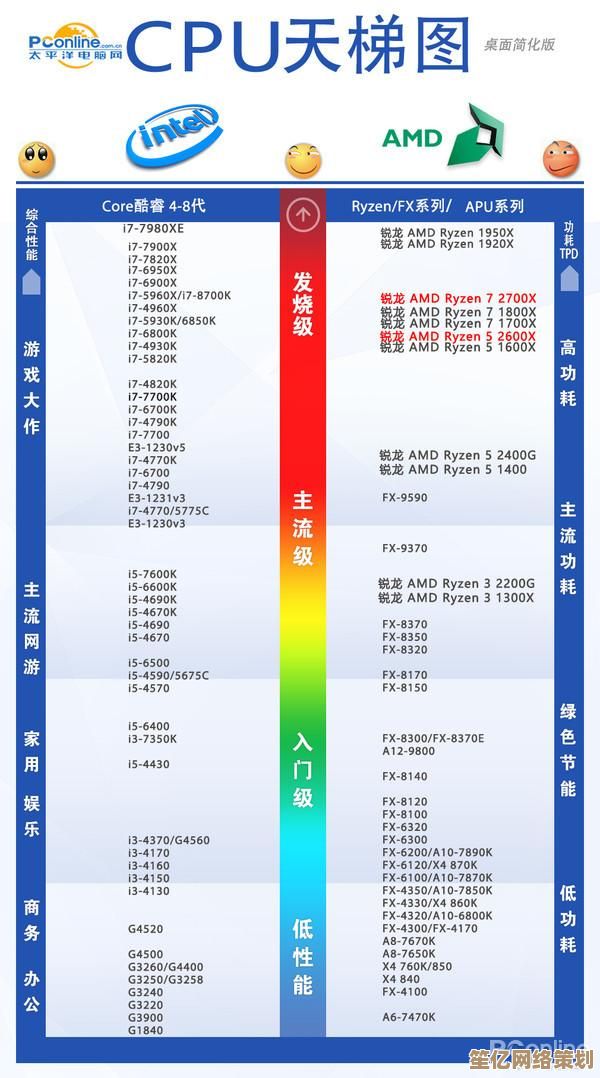装机高手详解Phoenix BIOS常用设置技巧,轻松优化电脑性能
- 问答
- 2025-09-28 16:34:53
- 1
Phoenix BIOS 调教实录,我那台差点冒烟的电脑
还记得第一次在朋友家老电脑上看到 Phoenix BIOS 那蓝底黄字的界面吗?那会儿我连“BIOS”怎么念都不知道,只觉得满屏英文看得眼晕,后来自己装机、折腾,Phoenix BIOS 成了我“驯服”老机器的必经之路,它没有 UEFI 的华丽界面,却藏着不少让老机焕发第二春的玄机——也藏着不少“坑”。
超频?先别急着拉满!
“超频”两个字对DIY玩家有种魔力,看到 CPU Clock Ratio 和 FSB Frequency 的选项,手就痒,当年我那颗老奔腾,我雄心勃勃地想把外频从 133MHz 硬拉到 166MHz,幻想着性能飙升,电压?稍微加点呗!结果呢?开机是开了,进系统跑个测试,画面直接卡死,一股淡淡的焦糊味飘出来…吓得我立马断电,心都跳到嗓子眼,后来才知道,Phoenix BIOS 里有个 “CPU Voltage” 选项,微调才是王道,那次之后,我学乖了:每次只动一点点,进系统烤机测试半小时稳了再说,性能提升?有,但远不如想象中翻天覆地,更多是心理满足,Phoenix BIOS 的超频选项通常比较基础,激进操作风险远大于收益。
内存时序:慢工出细活
内存时序(Memory Timings)那堆 CL-tRCD-tRP-tRAS 的数字,看着就头大,默认的“Auto”省心,但老主板配新内存条,或者想榨干老内存最后一点性能时,手动调校就有必要了,我有块老 H61 主板,插了条 DDR3 1600 内存,BIOS 里死活认成 1333,进 “Advanced Chipset Features” 或类似菜单,找到 “DRAM Configuration” 或 “Memory Clock”,手动把频率设为 1600MHz,保存重启,一次点亮!那种感觉,比游戏通关还爽,至于更细的时序?除非你是发烧友或者遇到兼容性问题,否则动主时序(如 CL 值)要极其谨慎,调错了轻则开不了机(得清 CMOS),重则系统不稳定蓝屏给你看,Phoenix 的时序选项通常不如专业超频 BIOS 丰富,够用就好。
集成显卡显存分配:给多给少是个问题
老机器没独显,全靠板载显卡(Integrated Graphics)撑场面,在 “Advanced” 菜单下找 “Graphics Configuration” 或 “Primary Video Adapter”,里面通常有个 “DVMT Memory” 或 “Shared Memory Size”,默认可能只给 32MB 或 64MB,跑个 Win7 都卡成PPT,我试过把它调到最大值(256MB 或 512MB,看主板支持),嘿,桌面流畅多了,看个普通视频也没那么吃力了,但注意!这内存是从你的主内存里“抢”过来的,你只有 2GB 内存,再划 512MB 给显存,系统可用内存就只剩 1.5GB 了,开几个网页可能就爆了,所以得权衡:是让显卡干活利索点,还是给系统多留点喘息空间?Phoenix BIOS 的这个设置对老办公机、下载机提升体验比较明显。
启动顺序:别让光驱耽误你开机
每次重装系统或者用 U 盘启动工具,都得跟启动顺序(Boot Order)较劲,Phoenix BIOS 的启动选项通常在 “Boot” 大菜单下,找 “Boot Device Priority” 或直接叫 “Boot Order”,最烦人的是,很多老 Phoenix BIOS 默认把 CD/DVD 驱动器放在第一位,这年头谁还天天用光盘启动?每次开机它都要傻乎乎地先检查光驱里有没盘,白白浪费几秒甚至十几秒,我的做法:直接把 “1st Boot Device” 设成硬盘(HDD 或具体硬盘型号),把 “Removable Devices” (U盘) 放在第二顺位,需要 U 盘启动时,临时按 F12(或其他指定键,看开机提示)调出一次性启动菜单选择就行,省心省力,这个设置改动,是提升老电脑日常开机速度最简单有效的一招。
风扇控制:让“拖拉机”安静点
老电脑用久了,CPU 风扇动不动就狂转,吵得像台小拖拉机,Phoenix BIOS 的电源管理或硬件监控菜单里(“Hardware Monitor”, “PC Health Status”),藏着风扇控制选项,找 “CPU Fan Profile” 或 “Fan Control Mode”,把模式从“Full Speed”或“Disabled”改成 “Automatic” 或 “Smart Fan”,这样风扇转速会根据 CPU 温度自动调节,调完后,待机或轻度使用时,世界瞬间清净了!不过要注意观察一下高负载(比如玩游戏)时的温度,确保散热跟得上,Phoenix 的风控策略有时偏保守,太安静了也可能意味着高温隐患。
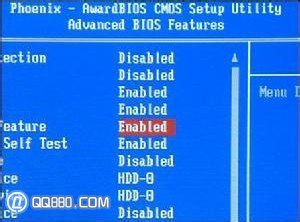
保存退出:别让辛苦白费!
所有设置调完,千万记得保存!Phoenix BIOS 最常用的键是 F10(弹出保存并退出的确认框),或者去 “Exit” 菜单选 “Exit Saving Changes”,直接断电或选不保存退出?刚才的功夫全白搭,我有次调了半天内存参数,一激动直接按了机箱重启键… 那种想抽自己的心情,至今难忘。
摸透 BIOS,就像驯服一匹老马
折腾 Phoenix BIOS,更像是在和一台有脾气的老机器对话,它界面古板,选项翻译有时也生硬,远不如新 UEFI 直观友好,但正是这份“原始感”,让我觉得每一次成功的设置调整,都是亲手摸到了电脑硬件的脉搏,那些蓝屏、点不亮的时刻固然让人抓狂,可一旦调校得当,看着老机器又能流畅运行,那份成就感无可替代。
BIOS 不是冷冰冰的代码集合,它是你电脑最底层的灵魂,花点时间了解它,哪怕只是调调启动顺序、风扇转速,都能让你和你的机器配合得更默契,下次再面对那片蓝屏黄字时,或许你也能心平气和地,和这位“老朋友”好好聊聊了。
本文由召安青于2025-09-28发表在笙亿网络策划,如有疑问,请联系我们。
本文链接:http://waw.haoid.cn/wenda/12904.html